
CREA TU PRÓPIA PÁGINA WEB
Hoy en día muchos son los profesores, maestros y personas que se dedican al arte de la docencia que han optado por crear un espacio en internet en donde colocar el contenido correspondiente a sus materias para que no esté disperso en diversas áreas de internet, logrando así que los alumnos que cuenten con conexión a internet puedan ver la información, estudiarla y procesarla con anterioridad a la clase donde se dará la misma de manera tradicional. Hay docentes que sienten temor a las herramientas tecnológicas y otros más sienten el deseo de iniciarse en este terreno, pero no saben cómo ni por donde comenzar. Crear una página web educativa ayudará a los estudiantes y educadores a mostrar el camino correcto para que el aprendizaje sea más sencillo de asimilar. No importando si tienes miedo en probar un poco la tecnología en tu trabajo como docente o si quieres comenzar, pero no sabes cómo, debes saber una cosa: La tecnología en la educación está aquí y nadie puede pararla, es el futuro
WEB NODE
Existen servicios que pueden automatizar todo ese lenguaje de programación dándonos como fruto la página web que queremos. Uno de estos servicios es Webnode, un sistema de creación de páginas web en línea desarrollado por Westcom s.r.o.
Ofrece un herramienta de diseño web que permite a sus usuarios crear una página web utilizando la tecnología de arrastrar y soltar elementos como blogs, foros, foto galerías, vídeos, encuestas, widgets, etc.
Índice:
- Ingresa en www.webnode.es
- ¿Cómo entrar en la web?
- Gestiona tu cuenta.
- Gestiona la Web
- Editor de la web
- Edita la página.
- Ordena las páginas
- Oculta la página en el menú
- Borra secciones
- Inserta secciones
- Cambia el encabezamiento
- Cambia el fondo de la sección
- Cambia el color complementario de la web
- Cambia la fuente de tu web
- Cambia el pie de la página

HERRAMENTA PARA CREAR TU PRÓPIA PÁGINA WEB
1. INGRESA A LA WEB
1. Entra en www.webnode.es y haz clic en el botón Empieza.
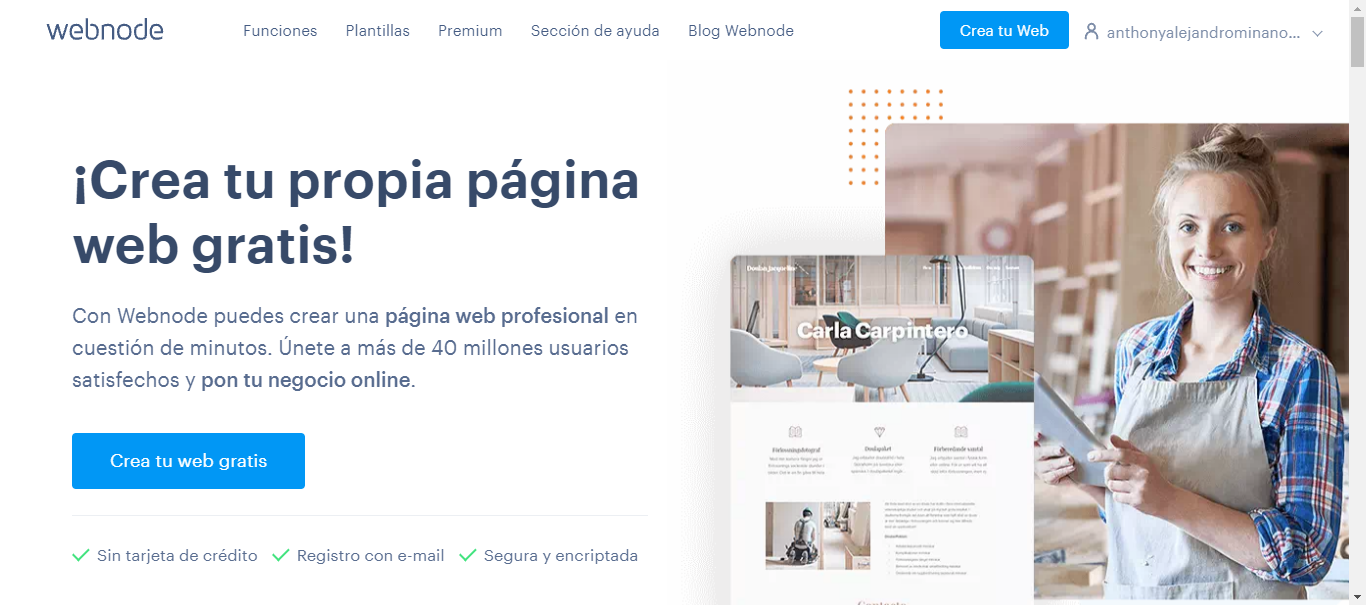
2. A continuación podrás escribir el Nombre de la web, Tu dirección email, y la Contraseña.
Recuerda anotar bien tu contraseña y tus datos de usuario para acceder a tu cuenta cuando lo
necesites. Después haz clic en Registrar y crear.
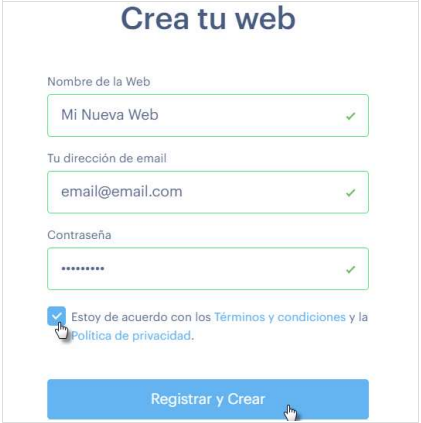
3. Ahora es el momento de seleccionar el tipo de web que quieres crear. Puedes seleccionar el modelo de Página Web o la Tienda online, que tiene predefinida la opción del carro de compra. Recuerda que más adelante, podrías añadir o quitar un carro de compra en tu web si así lo deseas.
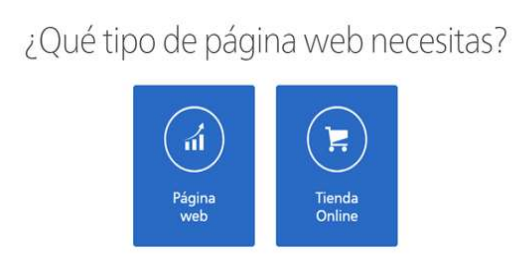
4. El siguiente paso será la selección de la plantilla que quieres usar para tu web. Hay una gran cantidad de modelos de plantillas, según el estilo, el diseño o el tipo de negocio que puedas buscar. El contenido de las mismas son solo un ejemplo para una web, y podrás cambiarlo para amoldarlo a tu web usando las opciones que se ofrece en el editor.
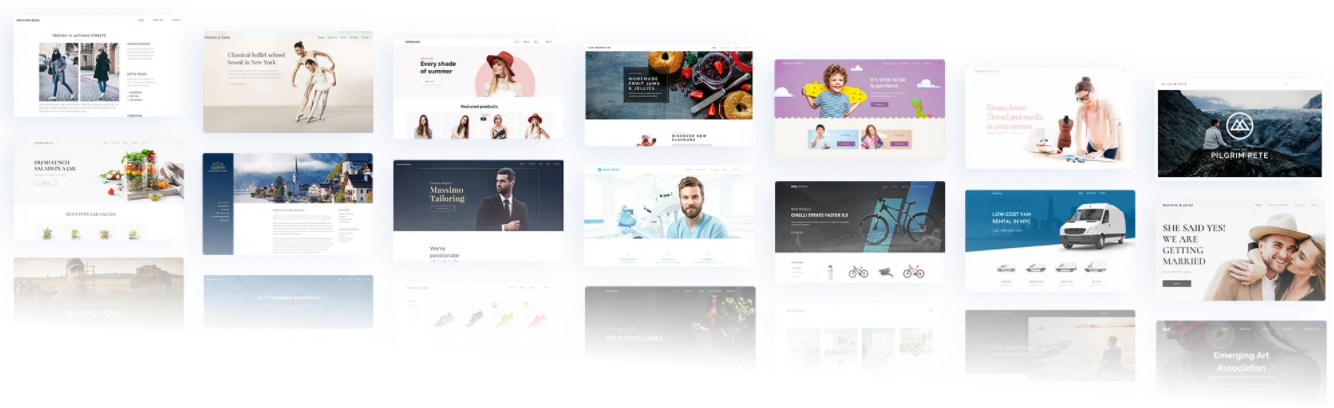
5. Una vez hayas seleccionado la plantilla que más te gusta, serás redireccionado automáticamente hacia el editor de tu proyecto para comenzar con tu web.
- Atención: No es técnicamente posible cambiar la plantilla elegida. Si deseas cambiar la plantilla, es necesario crear una nueva web y editar manualmente de nuevo el contenido de la misma.
- Atención: Asegúrate de usar un email existente y válido para el registro de la web.
2. ¿Cómo entrar en la web?
1. Entra en www.webnode.es y pulsa el botón ENTRAR
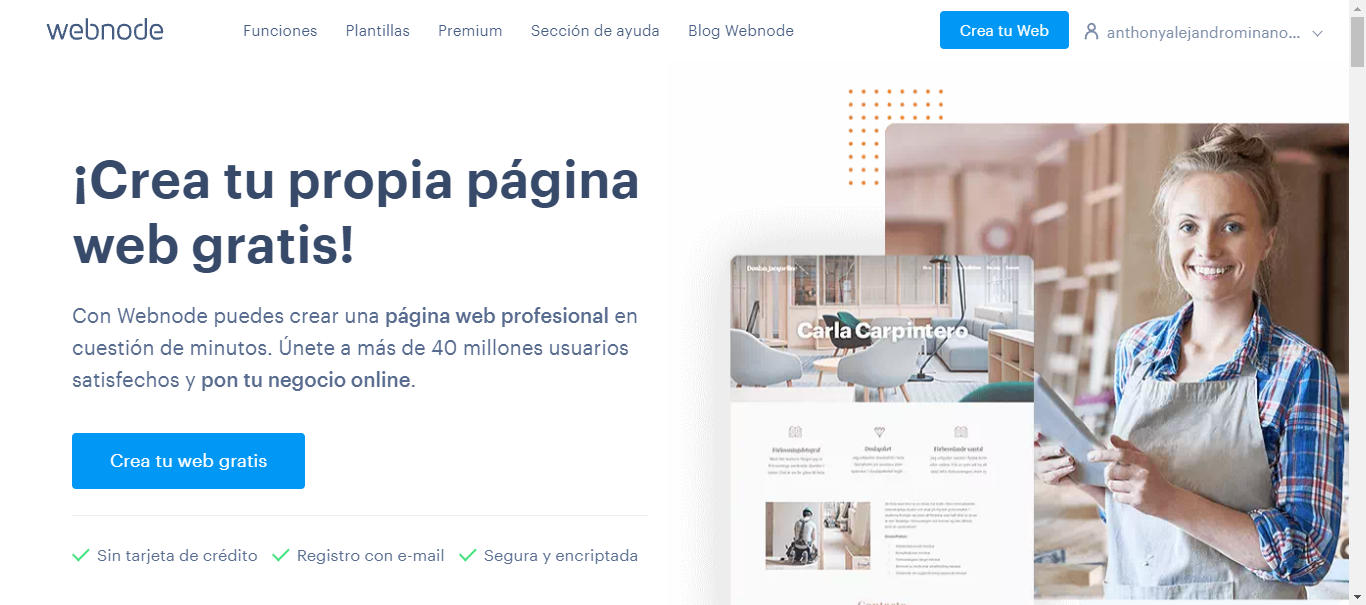
2. Rellena tu Correo electrónico y Contraseña
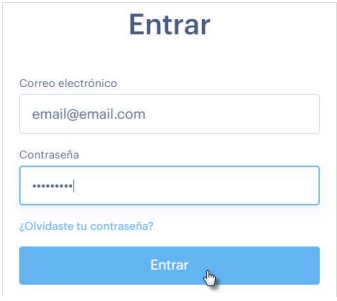
3. En la página Mis proyectos elige la web que deseas editar.
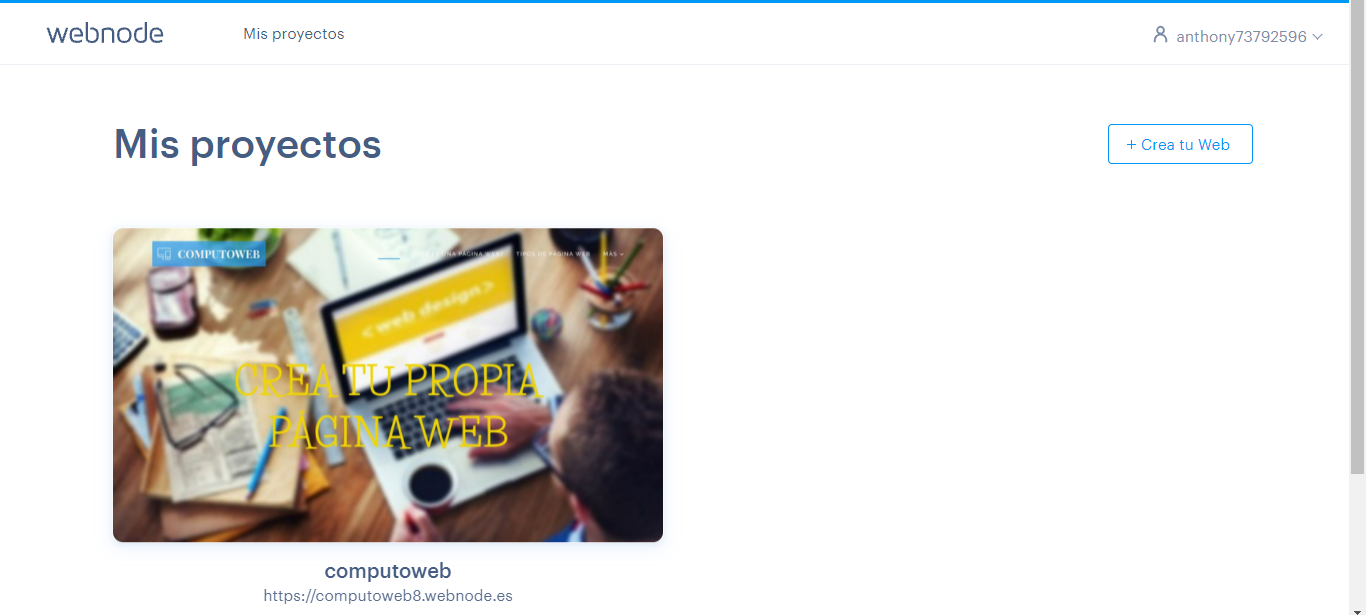
3. Gestiona tu cuenta.
1. En la página Mis proyectos haz clic en el MENU en la parte superior derecha.
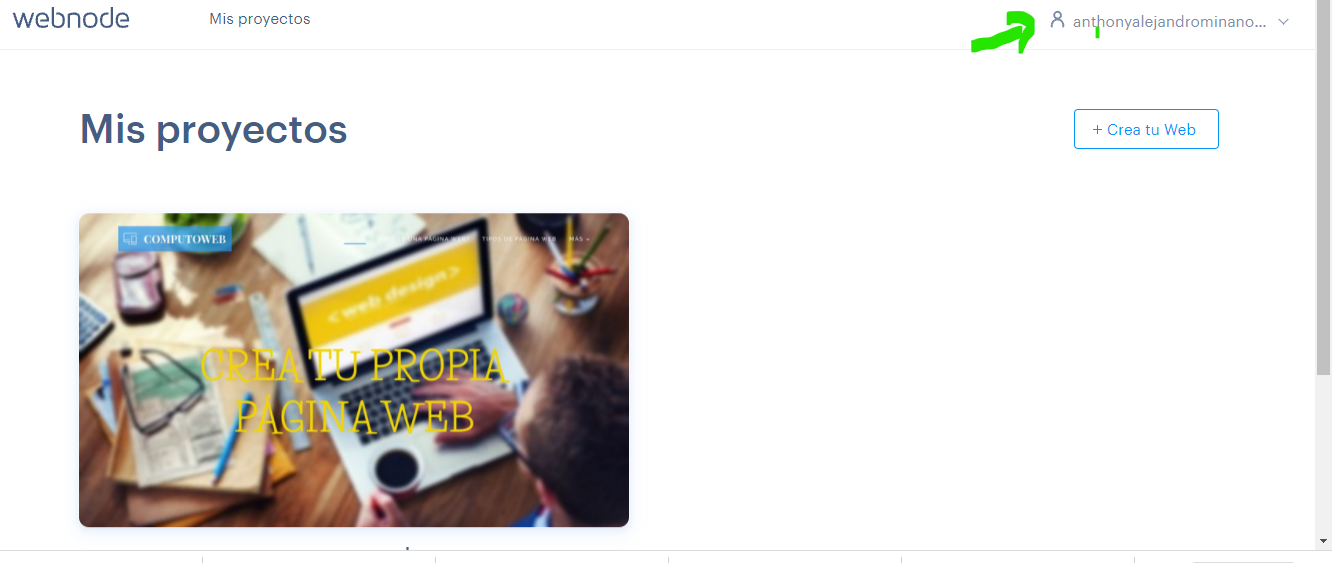
2. Haz clic en MI PERFIL
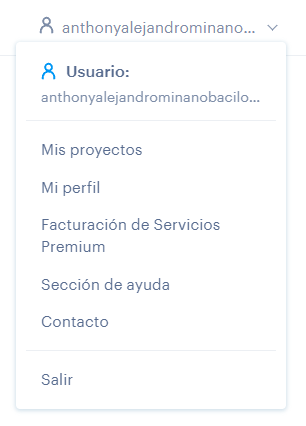
3. Aquí podrás modificar tus datos
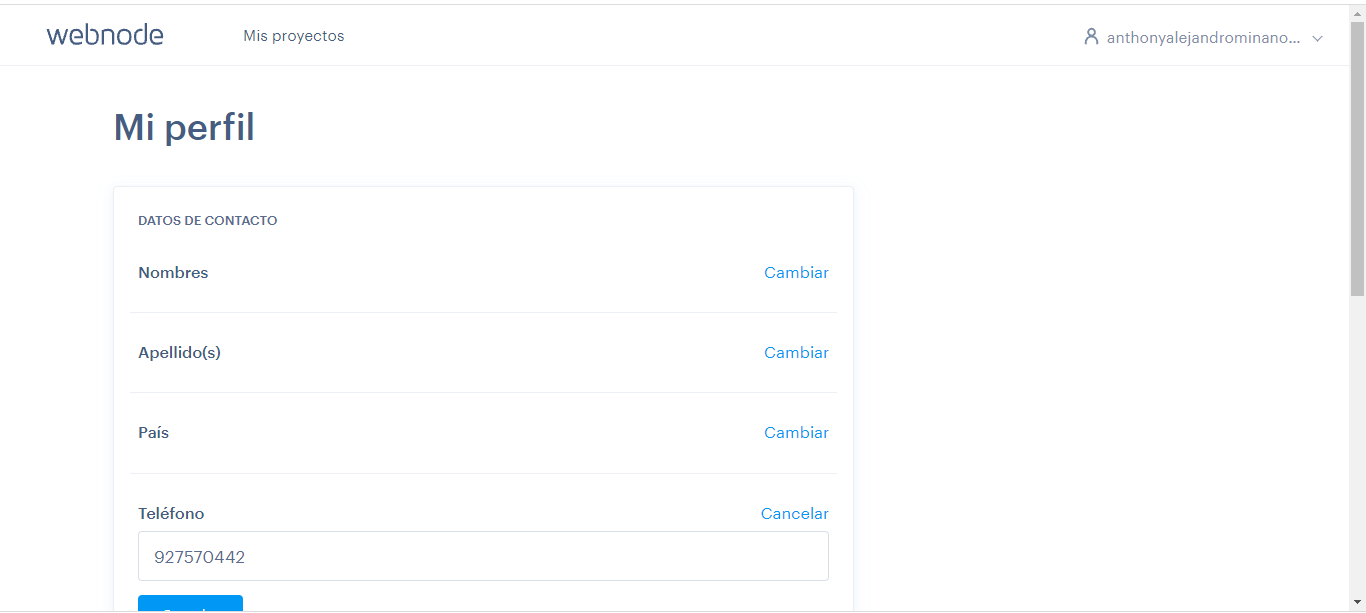
4. Gestiona la Web
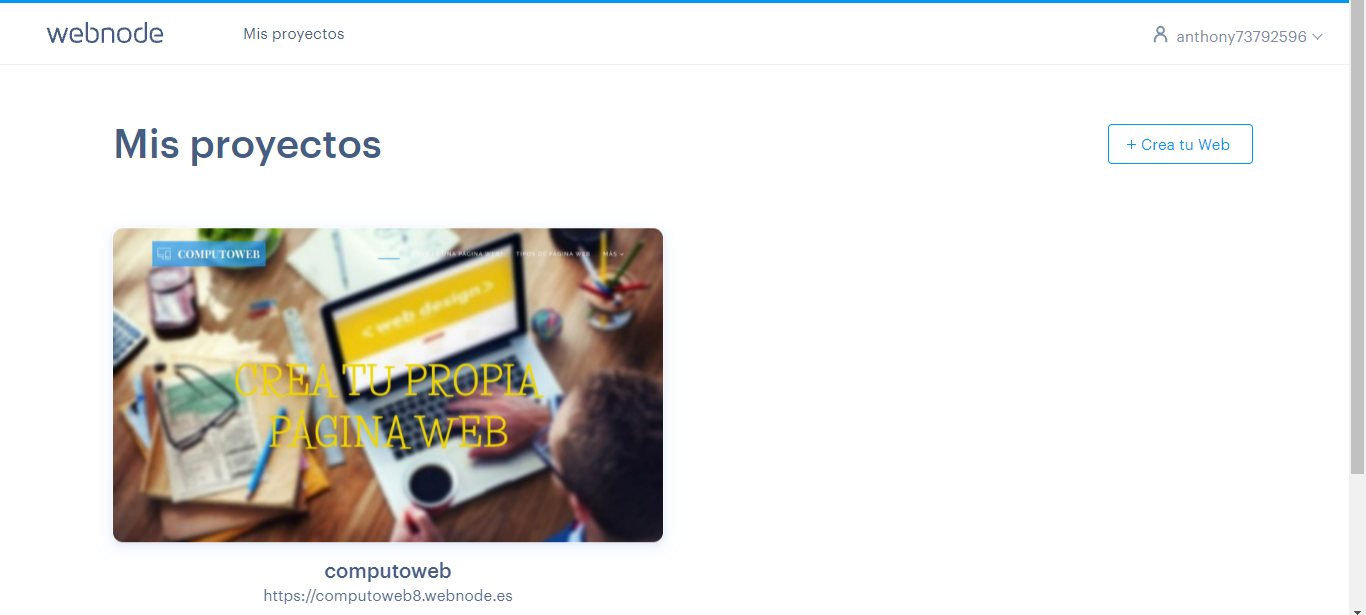
2. Haz clic en Comienza a editar y estarás dentro del editor de la página.
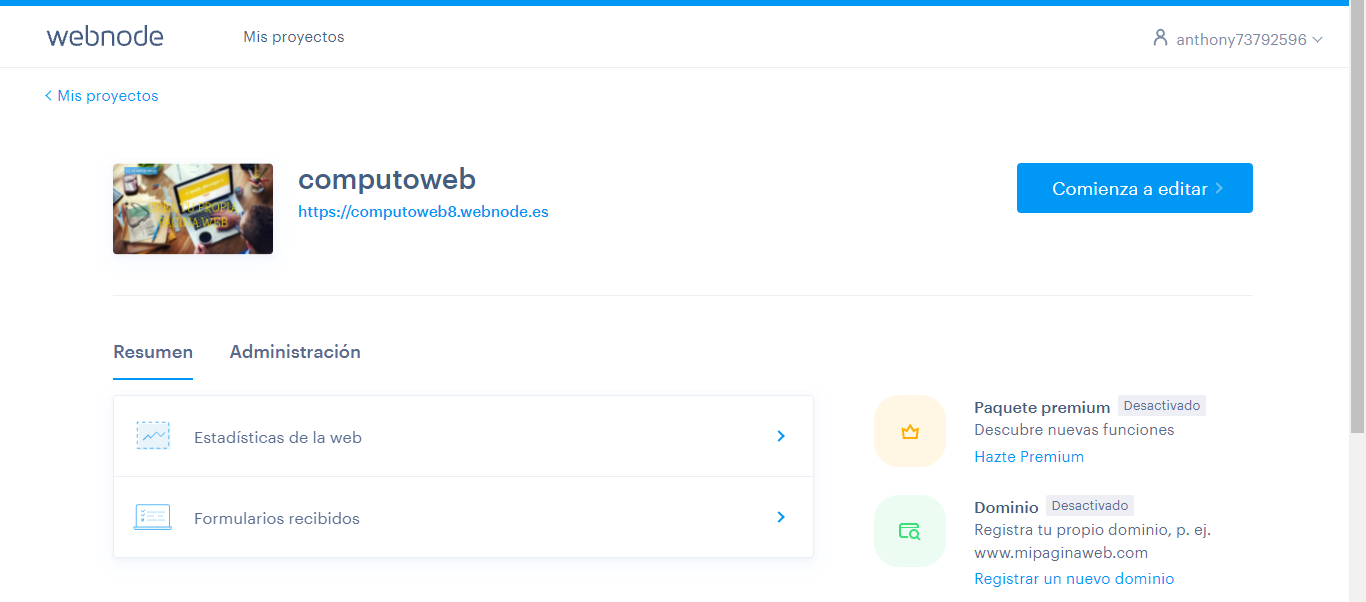
5. Editor de la web
Al elegir la plantilla se te abre enseguida el editor. El editor dispone de varias herramientas
básicas:
1. La lista de herramientas con los botones PÁGINAS, CONFIGURACIÓN, PUBLICAR.
En el editor de las páginas, en la sección PÁGINAS es posible añadir o borrar la página, cambiar el orden de las páginas u ocultar la página en el menú, crear subpáginas y cambiar la configuración avanzada de las páginas. En CONFIGURACIÓN, encuentras la información sobre tu cuenta y podrás comprar un paquete Premium, registrar un dominio propio, crear cuentas de email, hacer respaldo de la web y recuperar la web, añadir versiones de la web en diferentes idiomas y más herramientas. Con el botón PUBLICAR se harán inmediatamente visibles todos los cambios realizados en el editor.
2. El ícono Mis proyectos sirve para gestionar todos tus proyectos
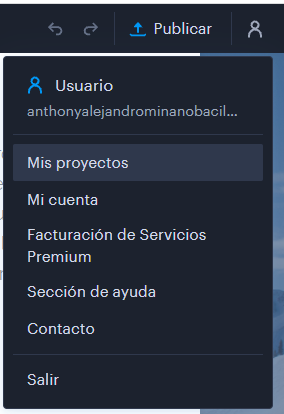
3. En ajuste de encabezado puedes elegir imagen, añadir una imagen tuya o cambiar efectos.
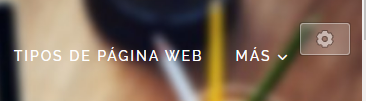
4. El botón plus sirve para añadir nuevas secciones a la web.

5. El botón de la configuración de la sección te permite elegir una imagen de la oferta básica, añadir tu propia imagen o borrar esta sección

6. El botón plus sirve para añadir nuevo contenido en la sección. Es posible editar el texto y las imágenes al hacer clic en éstos o al pasar por éstos con el ratón.
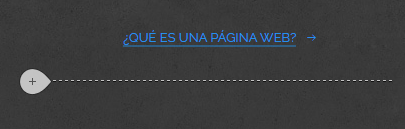
7. En ajuste de pie de la página puedes elegir una imagen de la oferta básica o puedes añadir tu
propia imagen.
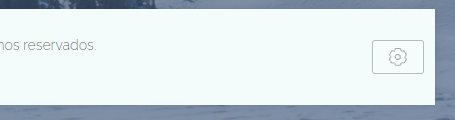
6. Edita la página.
1. Haz clic en PÁGINAS.
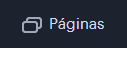
2. Haz clic en Añadir una página
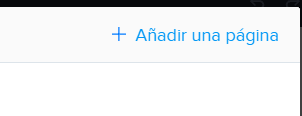
3. Elige un formato de la página y haz clic en Elegir
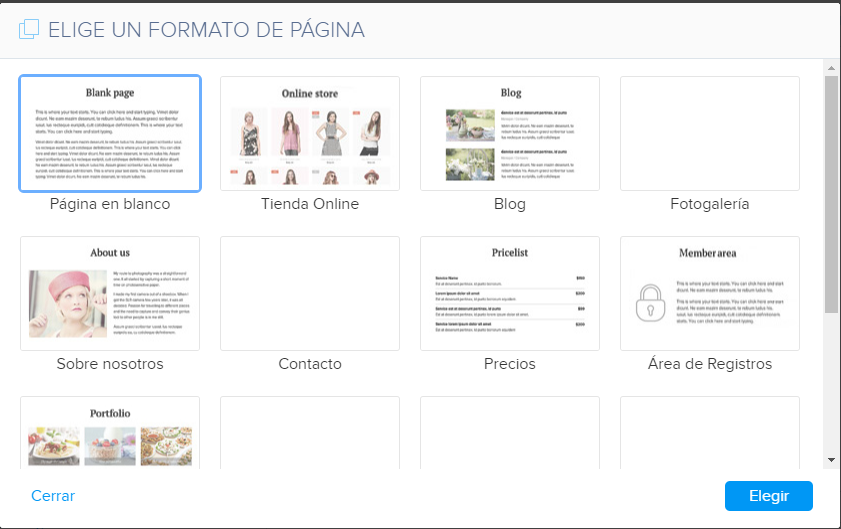
4. Escribe el nombre de la página y haz clic en Crear.
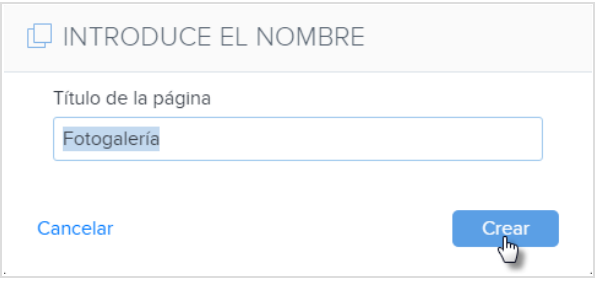
5. Haz clic en Publicar.
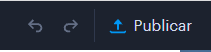
7. Ordena las páginas
1. Haz clic en PÁGINAS.
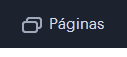
2. El orden de las páginas lo puedes cambiar con el ratón, moviendo la página arriba o abajo.
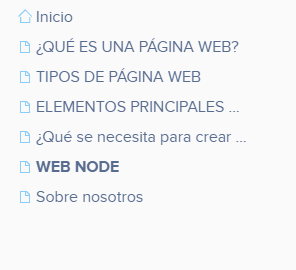
3. Publica los cambios.
Nota: Puedes fácilmente meter una página bajo otra y así crear subpáginas
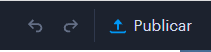
8. Oculta la página en el menú
1. Haz clic en Páginas.
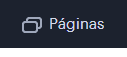
2. Selecciona la página que deseas ocultar y haz clic en Mostrar la página en el menú. Si el botón está en gris, el servicio está inactivo. Si el botón está en azul, el servicio está activo.
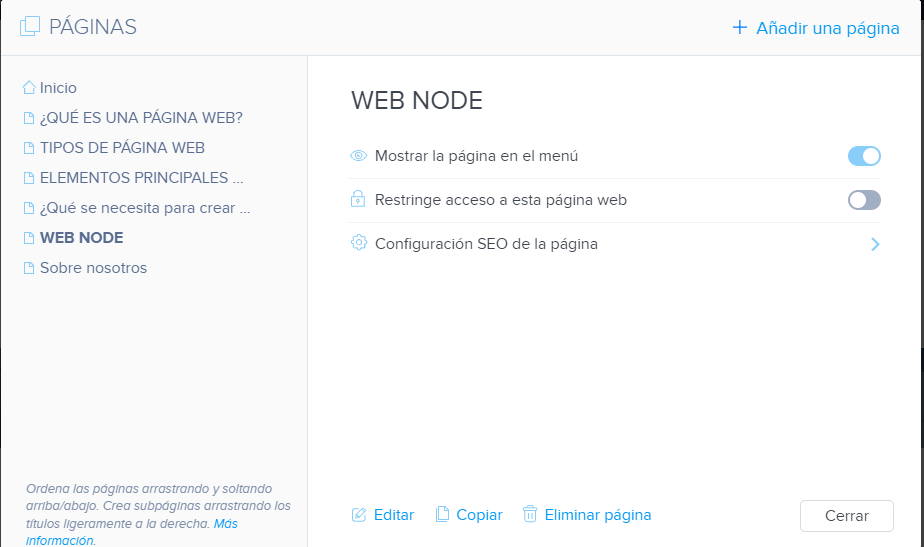
3. Publica los cambios. Nota: Si deseas editar la página oculta, haz clic en Editar página.
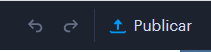
9. Borra secciones
1. Ve con el ratón a la sección. El botón de la configuración de la sección lo verás arriba en el rincón derecho.
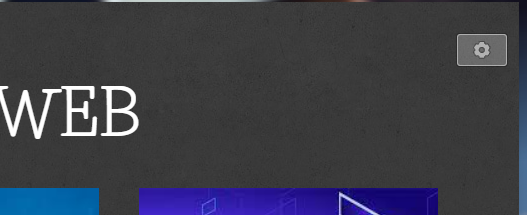
2. Haz clic en Borrar.
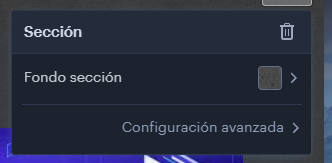
3. Confirma que deseas borrar la sección.
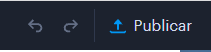
4. Haz publicar los cambios.
Atención: Si deseas borrar solamente la sección pero dejar el contenido, lo puedes mover a otra
sección usando el ratón
10. Inserta secciones
1. Al pasar por el ratón sobre la sección de contenido de la web visualizarás el botón plus que sirve para añadir nueva sección.
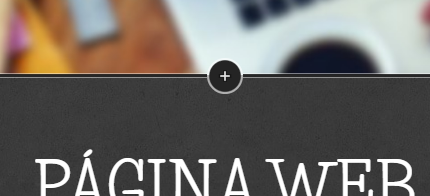
2. Elige la sección que deseas añadir. Haciendo clic en la oferta avanzada visualizarás más posibilidades.
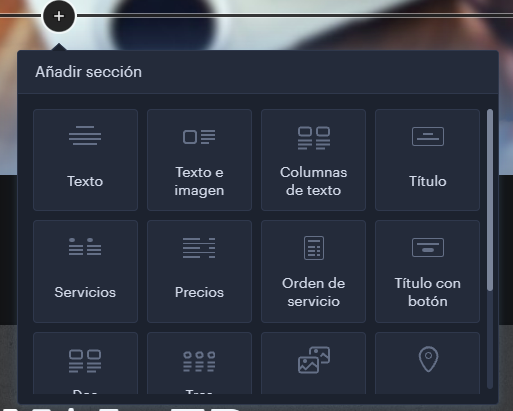
3. Haz publicar los cambios.
Nota: En cada sección es posible tener el fondo diferente
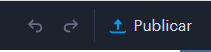
11. Cambia el encabezamiento
Para obtener los mejores resultados, recomendamos utilizar una imagen de encabezado que sea de 1920 píxeles y con un tamaño del archivo de alrededor de 600 KB. Los archivos de imagen más grandes pueden afectar a la velocidad de carga de tu sitio web y usar más ancho de banda.
1. Haz clic en Encabezamiento de la web en el rincón derecho.
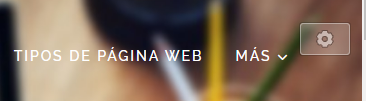
2. Elige la imagen de la oferta básico o haz clic en Añadir imagen.
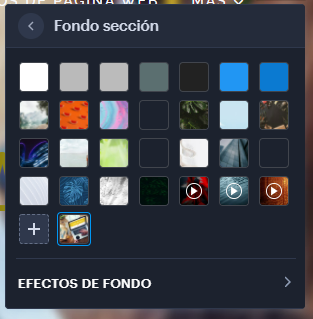
3. Elige la imagen de la oferta avanzada o sube tu propia imagen haciendo clic en Subir imagen.
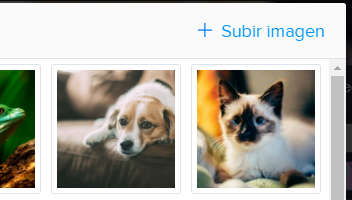
4. Haz publicar los cambios.
Nota: A las imágenes de fondo es posible añadirles filtros y diferentes efectos del mismo modo
que en el resto de secciones.
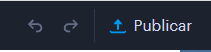
12. Cambia el fondo de la sección
1. Va con el ratón a la sección. El botón de la configuración de la sección verás arriba en el rincón derecho.

2. Elige la imagen de la oferta básico o haz clic en Añadir imagen.
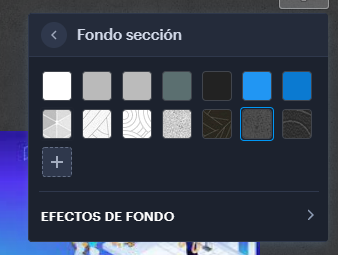
3. Elige la imagen de la oferta avanzada o sube tu propia imagen haciendo clic en Subir imagen.
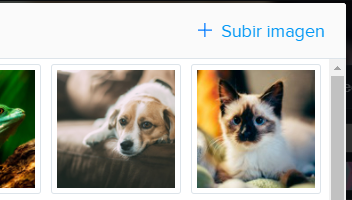
4. La imagen del fondo la puedes modificar haciendo clic en Efectos.
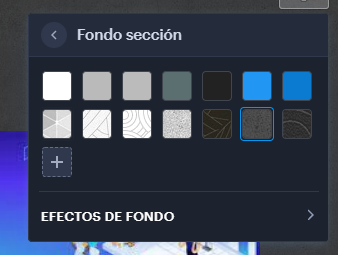
5. Elige el efecto. Haciendo clic en Personalizar puedes cortar la imagen.
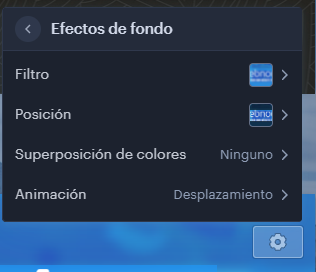
6. Recorta la imagen y elije OK.
7. Haz publicar los cambios.
Nota: Combinando las secciones y cambiando su fondo puedes gozar un aspecto completamente
nuevo de tu plantilla.
13. Cambia el color complementario de la web
Tu proyecto web utiliza un color adicional que puede verse en el color del logotipo, iconos, botones, enlaces subrayados, encabezados en la lista de precios o en los encabezados del nombre del producto de las tiendas online. Ese color adicional está preestablecido por la plantilla que seleccionaste para mantener un diseño consistente. Si deseas cambiar ese color tienes que seguir los siguientes pasos:
1. Ve a CONFIGURACIÓN
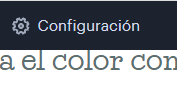
2. Selecciona el apartado de Diseño en la columna izquierda y luego ve a Cambiar colores.
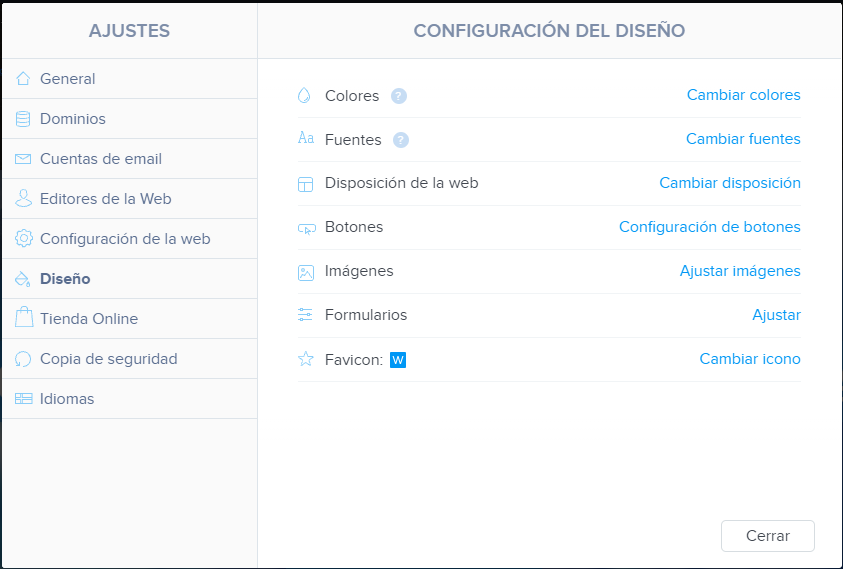
3. Se abrirá una ventana para cambiar el color complementario de tu web. Ten en cuenta que la edición de contenido web no está disponible en esta ventana. Puedes volver a editar la web haciendo clic en X o Guardar cambios en la esquina superior derecha.
4. En la esquina superior derecha, encontrarás la Configuración avanzada donde puedes seleccionar qué elementos se verán afectados por el cambio de color complementario. Si dejas el botón apagado para ese elemento, los elementos tendrán el color base.
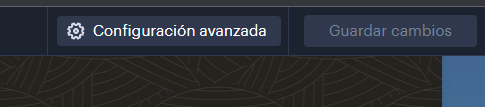
5. Junto al cuadro de Color Complementario, puedes expandir el menú de color. El cambio de color se aplicará a todos los elementos que hayan estado en colores complementarios en tu web y que hayan sido seleccionados como activos en la configuración avanzada. Si seleccionas el primer color en el menú de la izquierda, las páginas no tendrán un color complementario.
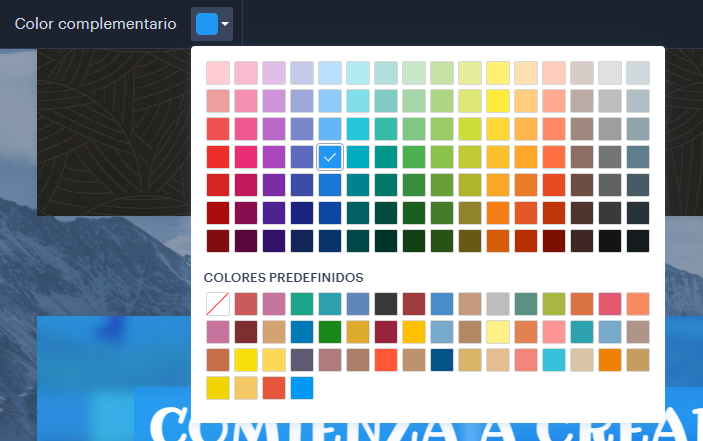
6. La selección del color complementario debe guardarse en la esquina superior derecha. O
puedes cerrar la ventana de color complementaria sin guardar los cambios haciendo clic en
la X junto a Guardar cambios.
14. Cambia la fuente de tu web
Tu proyecto web tiene una fuente determinada para todo el texto en la página que está preestablecida por la plantilla que seleccionaste, manteniendo así un diseño consistente. Si quieres cambiar la fuente, puedes seguir los siguientes pasos:
1. Ve a CONFIGURACIÓN
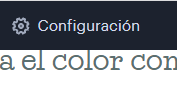
2. Selecciona el apartado de Diseño en la columna izquierda y luego ve a Cambiar fuentes.

3. Abre la ventana para cambiar la fuente de tu web. Ten en cuenta que la edición del contenido web no está disponible en esta ventana. Puedes volver a editarlo haciendo clic en Guardar cambios o X en la esquina superior derecha.
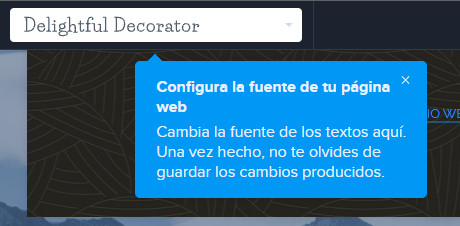
4. La selección de fuentes está disponible en el lado izquierdo del menú.
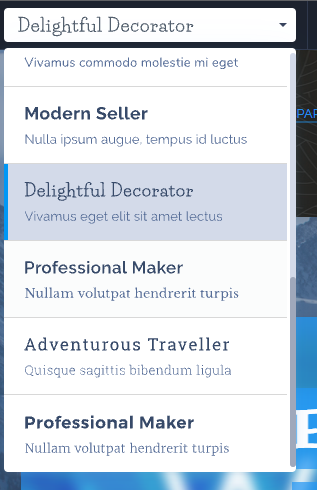
5. Guarda la nueva fuente seleccionada en la esquina superior derecha, o cierra la ventana de
configuración de fuente con la X sin guardar los cambios.
15. Cambia el pie de la página
1. Haz clic en el pie de la página en la parte inferior de la página.
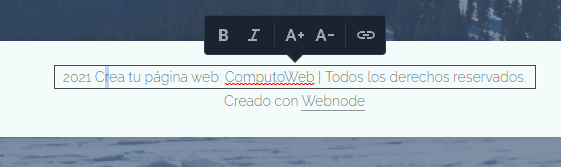
2. Es posible cambiar el texto original haciendo clic en el texto y con ayuda de los íconos puedes
cambiar su formato. Para poder cambiar la segunda línea (Creado con Webnode) hay
que comprar paquete Premium.
3. Haz publicar los cambios.
Nota: el fondo del pie de la página es posible cambiarlo como el fondo de cualquier otra sección.



